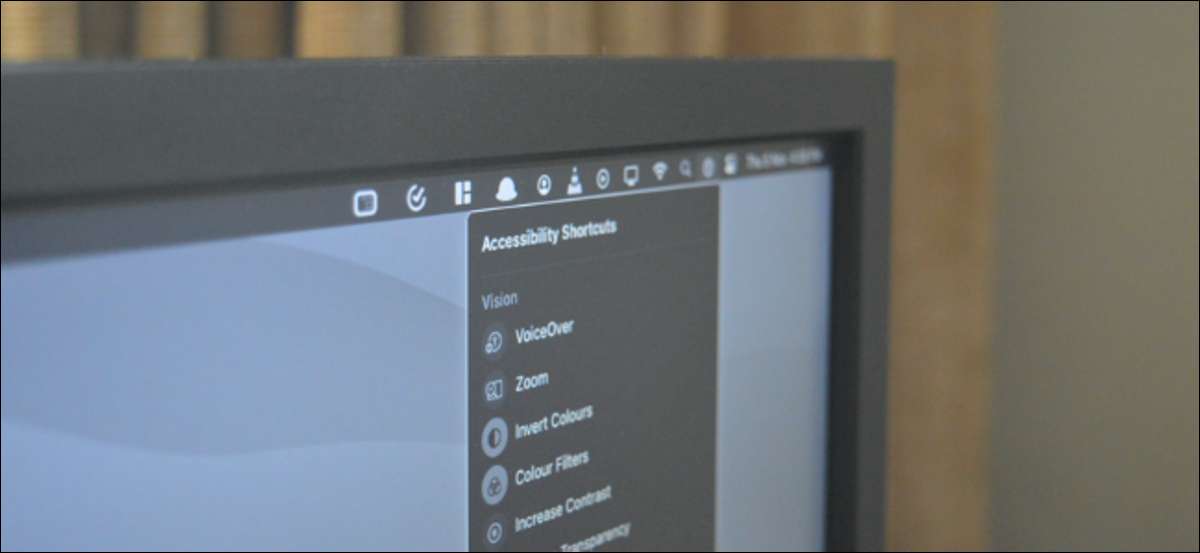
A Apple inclui recursos de acessibilidade em seus dispositivos que ajudam os usuários com deficiências de visão, física e motor. Algumas configurações, como "reduzir a transparência", podem ajudar todos. Veja como acessar rapidamente os recursos de acessibilidade a partir da barra de menus ou no Centro de Controle no Mac.
Se você está correndo MacOS Big Sur E mais recente, você pode acessar esses recursos diretamente da barra de menus ou usando o Centro de Controle. O menu de atalhos de acessibilidade traz muitos recursos de acessibilidade usados com frequência, como Modo de cinza , para a vanguarda, então você não precisará ir para as preferências do sistema toda vez que quiser ativar ou desativar um recurso.
RELACIONADO: O que há de novo na MacOS 11.0 Big Sur, disponível agora
Atalhos de acessibilidade é um módulo extra que você pode adicionar ao final do centro de controle e pode ser adicionado diretamente à barra de menus.
Uma vez adicionado, você terá acesso a recursos como "Voice Over", "Zoom", "" Cores invertidas "" Filtros de cor, "" Aumentar o contraste "," Reduza a transparência "," teclas pegajosas "," teclas lentas "," teclas do mouse, "" teclado de acessibilidade "e" ponteiro de cabeça ".
Para fazer isso, clique no ícone "Apple" na "Barra de menus" e escolha a opção "Preferências do sistema".

Aqui, clique no "Dock & Amp; Botão de barra de menus ".

Na barra lateral, role para baixo e escolha a opção "Atalhos de acessibilidade". Em seguida, clique na marca de seleção ao lado do "Mostrar no Centro de Controle" e opções "Mostrar no Menu Bar". Você pode voltar aqui e desmarcar as opções para remover os ícones "Atalhos de acessibilidade".

Para acessar "Atalhos de Acessibilidade" no "Centro de Controle", clique no ícone "Centro de controle" do canto superior direito da tela do Mac.

Agora, clique no ícone de novos "atalhos de acessibilidade" da parte inferior do "Centro de Controle" (ou a "Barra de Menus").

O menu expandirá e você verá todos os atalhos de acessibilidade.

Você também pode arrastar e soltar o ícone "Atalhos de acessibilidade" do "Centro de controle" para a "barra de menus" para fixá-lo para a "barra de menus". Para removê-lo, segure a tecla "Command", arraste o botão para a área de trabalho e deixe ir.

Agora, basta clicar em um recurso de acessibilidade para ativá-lo ou desativá-lo.
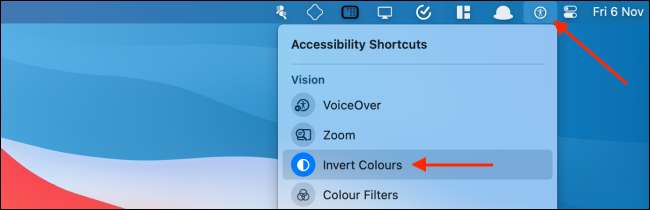
Encontrar a interface do usuário do Mac um pouco clara? Aumentar o contraste para ver esboços em torno de todos os elementos de interface. Isso pode ajudá-lo a discernir facilmente entre botões interativos, caixas de texto e elementos somente leitura em macos.
RELACIONADO: Como aumentar o contraste na tela do seu Mac







